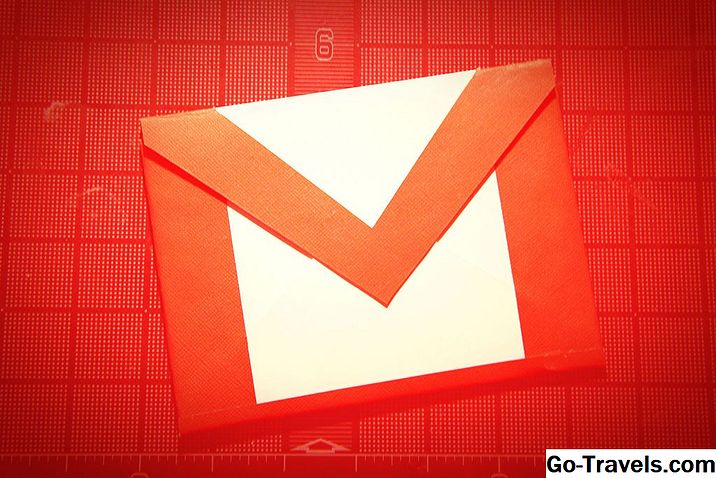메뉴에서 "Tools | E-mail Accounts …"를 선택하십시오.

- 고르다 도구 | 전자 메일 계정 … 메뉴에서.
"새 전자 메일 계정 추가"가 선택되어 있는지 확인하십시오.

- 확실히해라. 새 전자 메일 계정 추가 가 선택됩니다.
- 딸깍 하는 소리 다음> .
"IMAP"을 선택하십시오.

- 고르다 IMAP .
- 딸깍 하는 소리 다음> .
"Your Name :"아래에 이름을 입력하십시오.

- 아래에 이름을 입력하십시오. 당신의 이름: .
- AOL 이메일 주소 (예 : AOL 화면 이름과 "@ aol.com", "[email protected]")를 이메일 주소: 들.
- AOL 화면 이름이 사용자 이름: 들.
- 아래에 AOL 암호를 입력하십시오. 암호: .
"받는 메일 서버 (IMAP) :"아래에 "imap.aol.com"을 입력하십시오.

- 아래에 "imap.aol.com"을 입력하십시오. 받는 메일 서버 (IMAP) : .
- 유형에 "smtp.aol.com"을 입력하십시오. 보내는 메일 서버 (SMTP) : 들.
- 딸깍 하는 소리 자세한 설정…
"보내는 서버"탭으로 이동하십시오.

- 로 이동 나가는 서버 탭.
- 확실히해라. 보내는 메일 서버 (SMTP)에 인증이 필요합니다. 확인됩니다.
- 기본값을 그대로 두십시오. 받는 메일 서버와 동일한 설정 사용 손대지 않은.
이제 "고급"탭으로 이동하십시오.
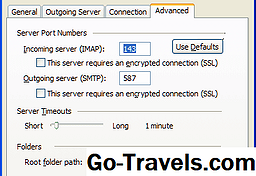
- 이제 많은 탭.
- 아래에 "587"을 입력하십시오. 서버 포트 번호 …에 대한 보내는 서버 (SMTP) : .
- 딸깍 하는 소리 승인 .
이제 "다음>"을 클릭하고 "마침"을 클릭하십시오.

- 이제 클릭하십시오. 다음> 그리고 끝.